
컴퓨터가 원활하게 작동하지만 WPS 소프트웨어를 사용할 때 짜증스러울 정도로 느려지는 경우 이 문서가 도움이 될 것입니다. PHP 편집기 Strawberry는 WPS 사용 시 원활한 경험을 할 수 있도록 이 문제를 해결하는 데 도움이 되는 두 가지 솔루션을 신중하게 컴파일했습니다. 자세히 알아보려면 계속 읽어보세요.
방법 1:
컴퓨터를 켜고 컴퓨터 바탕 화면 왼쪽 하단에 있는 시작 아이콘을 마우스 오른쪽 버튼으로 클릭하는 등 시퀀스 표시줄을 팝업합니다.

1. 작업 관리자 클릭
시퀀스 바가 나타난 후 팝업 시퀀스 바에서 작업 관리자 옵션을 클릭하여 들어갑니다.

2. WPSoffice
를 마우스 오른쪽 버튼으로 클릭하여 작업 관리자 페이지로 들어가고, 작업 관리자 페이지에서 WPS 오피스 및 기타 팝업 표시줄을 마우스 오른쪽 버튼으로 클릭하세요.
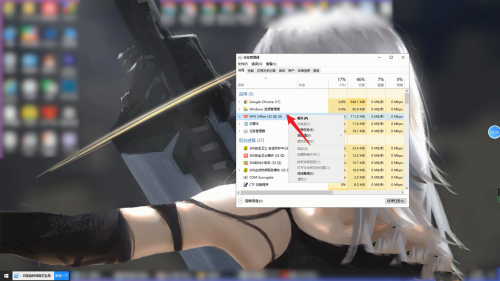
3. 작업 종료를 클릭하세요
시퀀스 표시줄이 나타난 후 팝업 시퀀스 표시줄에서 작업 종료를 클릭한 후 WPSoffice를 다시 엽니다.

방법 2:
1. 시작을 클릭하세요
컴퓨터를 열고 왼쪽 하단에 있는 시작 아이콘을 마우스 오른쪽 버튼으로 클릭한 후 시퀀스 표시줄이 나타날 때까지 기다립니다.

2. 구성 도구를 클릭하세요
시퀀스 바가 나타난 후 팝업 시퀀스 바에서 WPSoffice를 찾아 구성 도구를 클릭하여 들어갑니다.
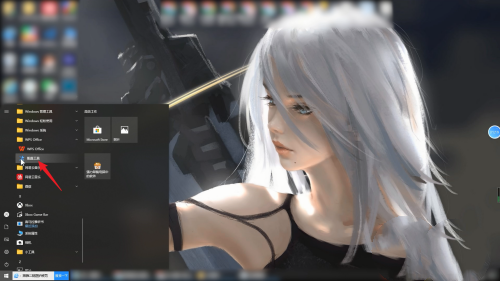
3. 복구 시작을 클릭합니다
구성 도구 페이지에 들어간 후 먼저 페이지에서 복구 시작을 클릭하여 작업을 수행합니다.

4. 고급 옵션을 클릭하세요
처음에 복구가 실패하면 고급 옵션을 다시 클릭하고 페이지가 이동할 때까지 기다립니다.

5. 업그레이드 설정을 클릭합니다.
고급 옵션 페이지에 들어간 후 페이지 상단의 업그레이드 설정 옵션을 클릭합니다.

6. 자동 업그레이드 취소
자동 업그레이드 끄기 버튼을 체크 해제하고, 취소 후 확인을 클릭하세요.
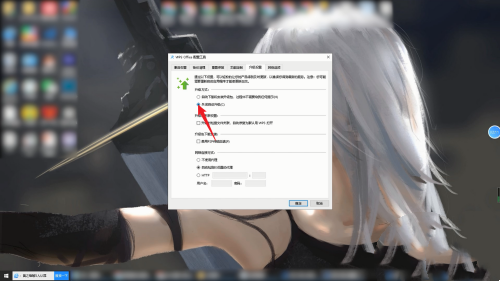
위 내용은 컴퓨터는 안 멈췄는데 wps는 많이 멈췄을 때 문제를 해결하는 방법 wps를 실행할 때 컴퓨터가 멈췄을 때 문제를 해결하는 방법은 무엇입니까?의 상세 내용입니다. 자세한 내용은 PHP 중국어 웹사이트의 기타 관련 기사를 참조하세요!